Želite li umetnuti prekrasan 3D model koji ste upravo stvorili ili preuzeli u svoj novi PowerPoint prezentaciju ili Wordov dokument? Evo kako umetnuti 3D slike u Word, Excel i PowerPoint programe koji se izvode na Windows operativnom sustavu.
Programi Microsoft Office Word, Excel i PowerPoint sada podržavaju 3D modele. Sada možete umetnuti 3D modele ili slike kao i bilo koju drugu sliku koju umetnete u te programe.
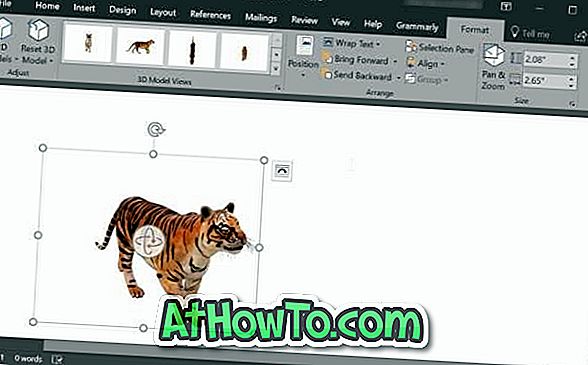
Imajte na umu da 3D modeli podržavaju samo Office 2016 i Office 365. Ako koristite Office 2013, Office 2010 ili Office 2017, nadogradite na najnoviju verziju sustava Microsoft Office da biste dobili značajku.
Umetnite 3D sliku u Word ili PowerPoint
Korak 1: Otvorite program Word ili PowerPoint i otvorite dokument / prezentaciju gdje želite umetnuti 3D model.
Korak 2: Prebacite se na karticu Umetanje u području vrpce. Kliknite gumb 3D modeli da biste vidjeli Iz datoteke i Od mogućnosti online izvora .
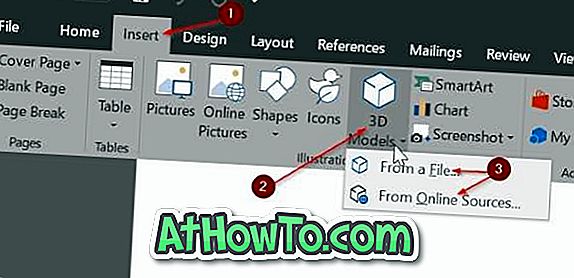
Korak 3: Ako imate 3D sliku na računalu, kliknite Iz opcije datoteke, pronađite 3D sliku, odaberite je, a zatim kliknite gumb Umetni da biste umetnuli 3D model u dokument.
Ako na svom računalu nemate 3D model, kliknite Iz izvora na mreži da biste otvorili dijaloški okvir Online 3D modeli. Ovdje koristite okvir za pretraživanje za traženje 3D modela koji tražite. Na primjer, ako želite umetnuti sliku tigra, u okvir za pretraživanje upišite tigra, a zatim pritisnite tipku enter.
Napominjemo da ćete se možda morati prijaviti pomoću Microsoftova računa.
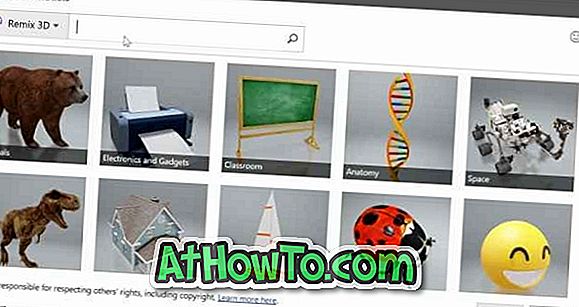
Kliknite na 3D sliku koju želite umetnuti kako biste je odabrali, a zatim kliknite gumb Umetni za preuzimanje i umetnite ga u dokument.
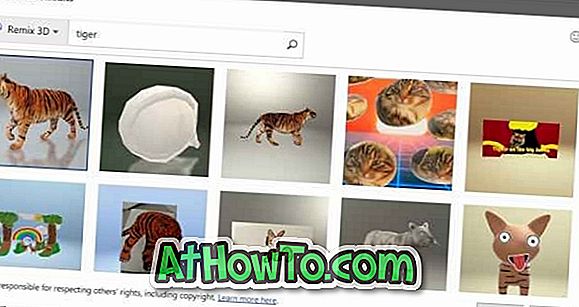
Korak 4: Kada se 3D model nalazi u dokumentu, možete ga rotirati ili nagnuti držanjem i povlačenjem 3D modela. Također možete koristiti jedan od unaprijed postavljenih modela tako da kliknete karticu Format u vrpci, a zatim odaberete jednu od zadanih postavki.

Pomoću alata Pan & Zoom (Pomicanje i zumiranje) dostupnog u kartici Format (Formatiranje) možete povećati ili smanjiti 3D model.
Korak 5: Sada možete spremiti Word ili PowerPoint dokument.













